电脑无法连接无线网络问题的解决方法(解决电脑无线网络连接问题的有效措施)
![]() 游客
2025-03-08 19:30
378
游客
2025-03-08 19:30
378
如今,电脑已经成为人们生活中不可或缺的工具,而无线网络也成为我们获取信息、娱乐的重要途径。然而,有时我们可能会遇到电脑无法连接无线网络的问题,导致无法正常上网。这篇文章将为大家提供解决这一问题的有效方法。
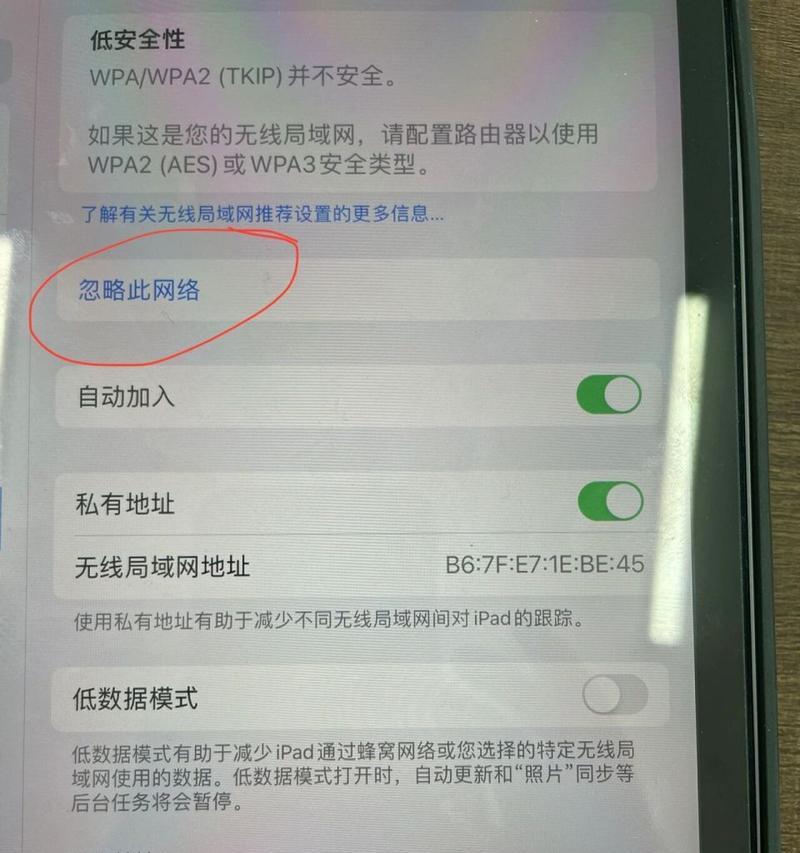
检查网络设备连接是否正常
要确保电脑与无线路由器之间的连接正常。检查无线路由器是否已经正确连接电源并且工作正常。如果路由器没有亮灯或指示灯闪烁异常,可以尝试重新插拔电源适配器来进行重启。
检查无线网络适配器是否启用
在电脑的系统设置中,找到无线网络适配器设置项,并确保其处于启用状态。如果无线网络适配器未启用,可以右键点击适配器图标,选择启用来使其正常工作。
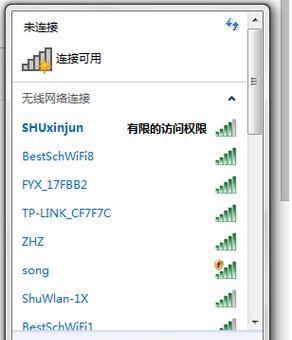
重启电脑和路由器
有时候,电脑或路由器可能因为临时故障而导致无法连接无线网络。在这种情况下,可以尝试重启电脑和路由器,以清除临时缓存和恢复正常的网络连接。
检查Wi-Fi密码是否正确
在连接无线网络时,我们通常需要输入Wi-Fi密码。如果密码输入错误或者已经更改,电脑将无法成功连接。要确保密码正确并与路由器上的设置一致。
尝试连接其他无线网络
有时候,可能是因为路由器本身出现了故障或者信号不稳定,导致电脑无法连接上网络。在这种情况下,可以尝试连接其他可用的无线网络,如移动热点等,来验证问题是否出在无线路由器上。
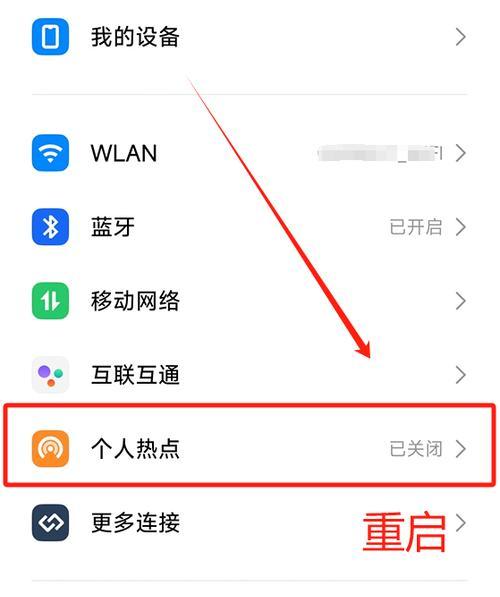
更新无线网卡驱动程序
无线网卡的驱动程序是使其正常工作的重要组成部分。如果电脑无法连接无线网络,有可能是因为网卡驱动程序过时或损坏。可以通过官方网站下载最新的驱动程序,并按照说明进行安装和更新。
查找并解决IP冲突问题
IP冲突是指多个设备在同一网络上使用相同的IP地址,导致网络无法正常连接。可以通过进入路由器设置页面,查找是否有其他设备使用了相同的IP地址,并将其修改为唯一的地址,以解决IP冲突问题。
检查防火墙设置
防火墙可以阻止电脑与外部网络的连接。在无法连接无线网络时,要确保防火墙设置允许电脑与无线网络进行通信。可以在电脑的防火墙设置中,将无线网络列入信任列表。
清除DNS缓存
DNS缓存是用来加快网络访问速度的临时存储,有时候可能会导致电脑无法正常连接无线网络。可以通过在命令提示符窗口中输入“ipconfig/flushdns”命令,清除DNS缓存,然后重新连接无线网络。
检查无线信号强度
无线网络的连接质量与信号强度密切相关。如果信号强度较弱,电脑可能无法连接上无线网络。可以移动电脑位置,尽量使其接收到更强的信号,或者考虑安装无线信号扩展器来增强信号覆盖范围。
重置无线路由器
如果以上方法都没有解决问题,可以尝试将路由器恢复到出厂设置,即重置路由器。请注意,在重置之前备份路由器的设置,以免丢失重要信息。
联系网络服务提供商
如果上述方法都无法解决问题,可能是网络服务提供商的故障导致无法连接无线网络。在这种情况下,应该及时联系网络服务提供商,并告知他们遇到的问题,以寻求进一步的帮助和解决方案。
安装网络状况监测工具
为了更好地了解无线网络的状况,可以安装一些网络状况监测工具,如PingPlotter、Wireshark等。这些工具可以帮助用户监测网络延迟、数据包丢失等情况,从而更准确地判断问题所在。
考虑有线连接替代
如果电脑无法连接无线网络的问题一直无法解决,可以考虑使用有线连接来替代。有线连接通常比无线连接更稳定和快速,可以保证正常上网。
在面对电脑无法连接无线网络的问题时,我们可以通过检查网络设备连接、启用无线网络适配器、重启电脑和路由器等基本方法来解决问题。如果问题仍然存在,可以尝试更高级的解决方法,如更新网卡驱动程序、解决IP冲突等。如果所有方法都无效,可以联系网络服务提供商寻求帮助或考虑使用有线连接替代无线连接。
转载请注明来自前沿数码,本文标题:《电脑无法连接无线网络问题的解决方法(解决电脑无线网络连接问题的有效措施)》
标签:解决
- 最近发表
-
- 解决电脑重命名错误的方法(避免命名冲突,确保电脑系统正常运行)
- 电脑阅卷的误区与正确方法(避免常见错误,提高电脑阅卷质量)
- 解决苹果电脑媒体设备错误的实用指南(修复苹果电脑媒体设备问题的有效方法与技巧)
- 电脑打开文件时出现DLL错误的解决方法(解决电脑打开文件时出现DLL错误的有效办法)
- 电脑登录内网错误解决方案(解决电脑登录内网错误的有效方法)
- 电脑开机弹出dll文件错误的原因和解决方法(解决电脑开机时出现dll文件错误的有效措施)
- 大白菜5.3装机教程(学会大白菜5.3装机教程,让你的电脑性能飞跃提升)
- 惠普电脑换硬盘后提示错误解决方案(快速修复硬盘更换后的错误提示问题)
- 电脑系统装载中的程序错误(探索程序错误原因及解决方案)
- 通过设置快捷键将Win7动态桌面与主题关联(简单设置让Win7动态桌面与主题相得益彰)
- 标签列表

